Adicionar novas datas de projeto
Objetivo
Criar uma lista de datas personalizadas do projeto para uma conta empresarial a fim de exibir as principais datas do projeto na página Início de um projeto.
Fundo
Com a ferramenta Administrador da empresa, você pode criar uma lista padronizada de datas do projeto na conta da sua empresa. Em seguida, ao configurar a página Tela inicial de um projeto, você poderá atribuir uma data de calendário a cada "Data do projeto". Em seguida, essas datas serão exibidas na área "Datas do projeto" da página Tela inicial do projeto. Esse recurso mantém seus equipe de projeto membros informados sobre eventos importantes e metas de projeto.
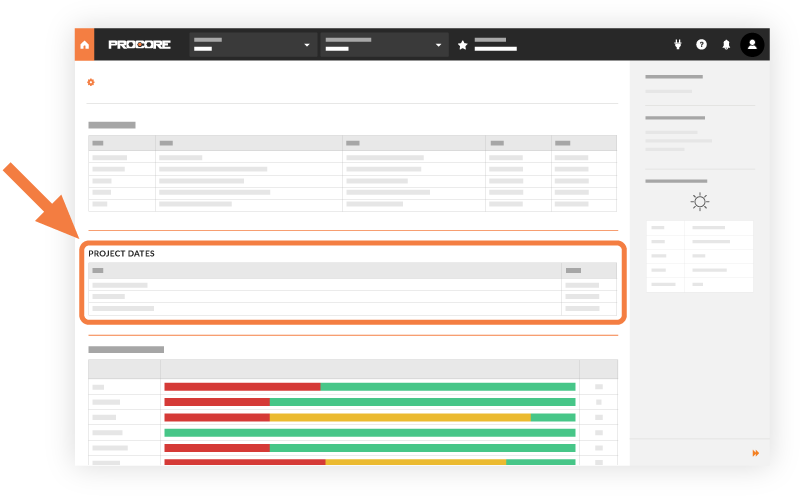
Coisas a considerar
- Permissões de usuário necessárias:
- Para criar uma lista de datas do projeto para a conta da sua empresa, permissões de nível "Administrador" para a ferramenta Administrador da empresa.
Passos
- Acesse a ferramenta Administrador da empresa.
- Em "Definições do projeto", clique em Datas.
- Adicione uma nova data da seguinte forma:
-
O exemplo abaixo mostra como um construtor de casas pode rotular as datas do projeto.
Observações:- Para alterar a ordem dos itens da lista, pegue o item na menu mais (≡) e arraste-o na posição desejada.
- Para renomear um nome de data do projeto, substitua qualquer item da lista. Isso alterará o nome em todos os projetos nos quais ele é exibido.
- Para excluir um nome de data de projeto, clique no botão excluir
 ícone. Isso remove a data do projeto de todos os projetos onde ela é exibida.
ícone. Isso remove a data do projeto de todos os projetos onde ela é exibida.
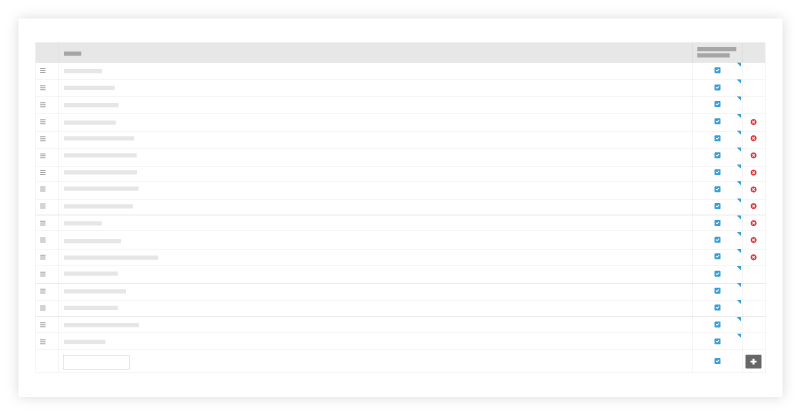
- Repita a etapa acima para todas as datas desejadas do projeto.
Depois de criar todas as datas de projeto desejadas para sua empresa, você poderá continuar com Adicionar datas de projeto à página inicial do projeto.

